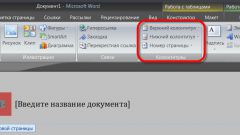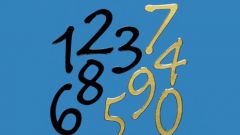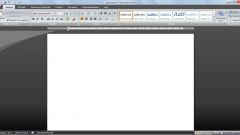Инструкция
1
Вызовите главное системное меню, нажав кнопку «Пуск», и перейдите в пункт «Все программы». Раскройте ссылку Microsoft Office и запустите приложение Word. Откройте документ, подлежащий нумерованию страниц, и раскройте меню «Вставка» верхней сервисной панели окна приложения.
2
Укажите пункт «Номера страниц» и выберите желаемое положение номеров на листе в строке «Положение» открывшегося диалогового окна (возможны варианты: в верхней или нижней части страницы). После этого выберите необходимый метод выравнивания номера: внутри страницы, снаружи страницы, по центру страницы, по левому краю страницы или по правому краю страницы в строке «Выравнивание». Примените или снимите флажок в поле «Номер на первой странице», в зависимости от желаемых параметров нумерации и подтвердите сохранение сделанных изменений, нажав кнопку OK.
3
Для того чтобы добавить не только номер страницы, но и другие сведения (время или дата создания документа), используйте другой алгоритм действий. Раскройте меню «Вид» верхней сервисной панели окна приложения Word и укажите пункт «Колонтитулы». Воспользуйтесь кнопкой «Верхний/нижний колонтитул» на сервисной панели открывшегося диалогового окна для размещения номеров страниц в нижней части страниц.
4
Подтвердите применение сделанных изменений, нажав кнопку «Номер страницы» в верхней сервисной панели диалогового окна колонтитулов. Обратите внимание на то, что по умолчанию номера страниц размещаются в левом поле колонтитула. Для изменения такого размещения необходимо выполнить клик мыши перед нужным tjvthjv в режиме колонтитулов и воспользоваться функциональной клавишей Tab.
5
При необходимости изменения формата нумерации страниц, вернитесь в меню «Вставка» верхней сервисной панели окна приложения Word и укажите пункт «Номера страниц». Выберите команду «Формат» и укажите нужный вид в каталоге строки «Формат номера». Сохраните сделанные изменения, нажав кнопку OK.
Источники:
- Добавление номеров страниц и прочих сведений
- как в ворде изменить нумерацию